第54回: ソリッドのいろいろ(ノンマニフォールドソリッド)
- T3Japan
- 2023年12月11日
- 読了時間: 3分
更新日:2月5日
前回に引き続き、ソリッドのいろいろです。
ThinkDesign で扱うソリッドには、次の4種類があります。
●マニフォールドソリッド
●オープンソリッド
●ノンマニフォールドソリッド
●マルチシェルオブジェクト
前回はこの中で「オープンソリッド」を取りあげました。今回は「ノンマニフォールド」ソリッドです。
はじめに「マニフォールド」「ノンマニフォールド」という言葉について。
どちらもあまり馴染みのない言葉かもしれませんが、CAD 上で使用する場合、「マニフォールド」ソリッドは、「面で囲まれた閉じたソリッド」のことを指します。また、「マニフォールド」ソリッドでは 1つのエッジが必ず2つの面によって共有 されています。「多様体」と呼ばれることもあります。

これに対し、1つのエッジが3つ以上の面によって共有されている場所があるソリッドを「ノンマニフォールド」ソリッドと呼びます。「非多様体」と呼ばれることもあります。
「1つのエッジが3つ以上の面によって共有されている」というのは、例えば次のような状態です。

この例では、穴の半径と、穴の中心から側面までの距離が同じです。つまり穴が側面に接しています。そして、ハイライトしているエッジは、側面(2面)と穴の面(1面)で共有されています。
次は、エッジで接する2つのソリッドを集合演算で一体化した例です。この例では、ハイライトしているエッジが4つの面で共有されています。

このような形状は、最終製品の形状としては適切ではありません。例えば最初の例では、穴を加工した場合に側面が破れてしまいます。
ThinkDesign は結果がこのような形状になる場合、デフォルトでは次のメッセージを表示して、ノンマニフォールド形状になるフィーチャーの作成を防止しています。

また、もし既存のフィーチャーの寸法を変更するなどして、マニフォールドソリッドだったものがノンマニフォールドソリッドになってしまう場合は、次のメッセージが表示されます。

つまり、ノンマニフォールド形状(最終形状としては適切ではない形状)を、知らないうちに作ってしまうことはありません。
ただし、システムオプション の「要素」にて「更新に失敗した要素も表示する」にチェックすると、ノンマニフォールド形状になるフィーチャーも、はじめから強制的に作成できるようになります。(メッセージは引き続き表示されます。)

なお、何か問題の発生したフィーチャーは、モデル構造で赤印で表示され、

また、マニフォールドチェックコマンド(ツール→モデル→マニフォールドチェック)で問題の部位を調べることができます。

(このコマンドでは、ノンマニフォールドエッジがハイライト表示されます。)
ノンマニフォールドソリッドは最終製品の形状としては適切ではありませんが、モデリングの過程で一時的にこのような状態になること自体は許容されています。つまりこれは、ノンマニフォールド状態も、「知ってて使う分には大丈夫ですよ」と言うことです。このあたりの判断はユーザーに任されている、と言うわけですね。
thinknews vol.784(2023年11月2日配信)


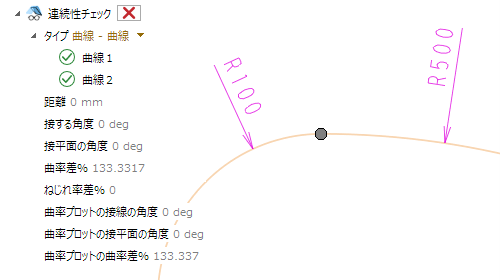

コメント